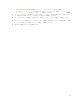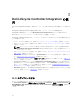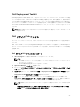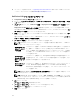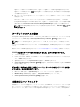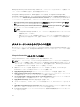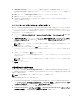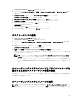Users Guide
起動イメージ作成プロセスが開始されます。進捗バーに起動イメージ作成の進捗状態が表示されます。
起動イメージが作成されると、概要 画面に起動イメージ詳細が表示され、DTK 詳細、および成功状態な
どの情報が表示されます。
9. 新しくインポートされた各ドライバパッケージを右クリックして、配布ポイントのアップデートと管理
作業を行います。
Dell ドライバ Cab ファイル からインポートされたドライバが WinPE に投入されます。この処理は、
Configuration Manager および ADK に依存します。起動イメージを作成する前に、これらの製品の制限
事項(例えば、technet.microsoft.com/en-us/library/hh825070.aspx)を読むことが推奨されます。
メモ: DTK の設定詳細を表示するには、以下を使用する必要があります。 DLCI Dell ドライバ CAB
のインポート
ターゲットシステムの設定
Configuration Manager 用 DLCI がサポートするのは、yx1x 以降のシステムのみです。コレクション内の各
システムについて、iDRAC 設定で Collect System Inventory on Restart(CSIOR)を有効にします。
メモ: サーバー名の形式 yx1x で、y はアルファベット(M、R、T など)を示し、x は数字を示します。
デフォルトでは CSIOR はオフになっています。この部品交換機能は、CSIOR を設定するオプションを提供
します。
複数のシステムで CSIOR を有効化するには、「システムの部品交換プロパティの設定」を参照してください。
CSIOR を以前のサーバー世代で有効にするには、以下の手順を行います。
1. システムを再起動します。
2. Power-on Self Test(POST)中に iDRAC ユーティリティを起動するよう求めるプロンプトが表示され
たら、
<CTRL>< E> を押します。
3. 選択可能なオプションから System Services を選択し、<Enter> を押します。
4. Collect System Inventory on Restart(CSIOR)を選択し、右矢印または下矢印キーを押して Enabled
(有効)に設定します。
デルの第 12 世代および第 13 世代 PowerEdge サーバーに対して CSIOR を有効
にするには、次の手順を実行します。
1. POST 中に <F2> を押して System Setup(セットアップユーティリティ)を起動します。
2. iDRAC Settings(iDRAC 設定)を選択し、Lifecycle Controller をクリックします。
3. Collect system inventory on Restart(CISOR)を選択します。
自動検出とハンドシェイク
自動検出とハンドシェイク機能により、ターゲットシステム上の iDRAC は、プロビジョニングサービスを特
定し、サイトサーバーと通信することが可能になります。Dell プロビジョニングサービスは管理アカウント
をプロビジョニングし、新しいシステムで Configuration Manager をアップデートします。Configuration
25